ppt2007如何打包成cd镜像文件图文教程
发布时间:2017-06-17 21:27
相关话题
怎么将ppt2007打包成cd镜像文件呢 ? 新手不会,上网找怕麻烦,而且教程太乱没有统一的答案怎么办,哪里有更好的方法?下面小编就为你提供ppt2007怎么打包成cd的方法啦!
ppt2007打包成cd镜像文件的方法
单击左上角的【office】按钮

在下拉列表处鼠标指向【发布】,选择【CD数据包】
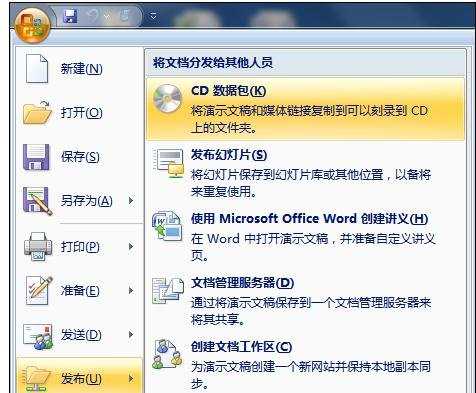
弹出如下图窗口,单击【添加文件】按钮
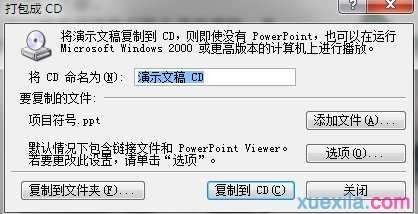
弹出如下窗口,选择你要添加的其他PPT文件
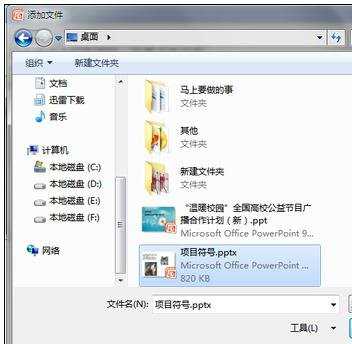
单击选项按钮
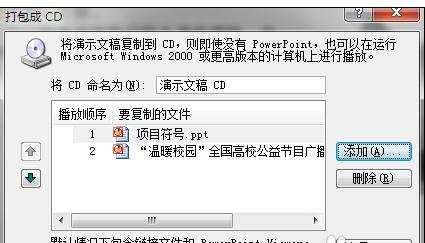
弹出如下图窗口,单击【选择掩饰文稿在播放器中的播放方�健康南吕磁ィ≡瘛救糜没а≡褚赖难菔疚母濉浚凇厩度氲腡rueType字体】前面勾选,并输入打开密码和修改密码
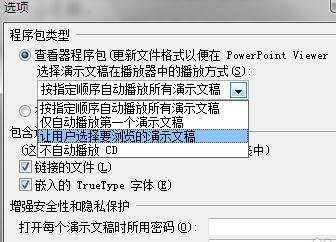
单击确定后,会弹出两个确认密码的窗口,前一个确认打开密码,后一个确认修改密码
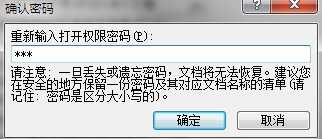
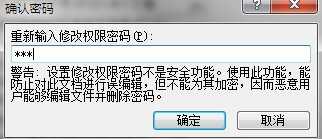
单击【复制到文件夹】
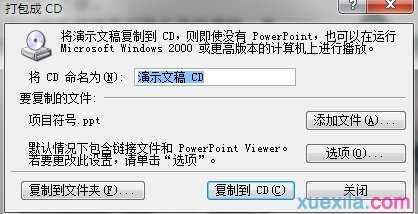
弹出如图窗口,单击【浏览】按钮

弹出如下窗口,选择你要保存的位置
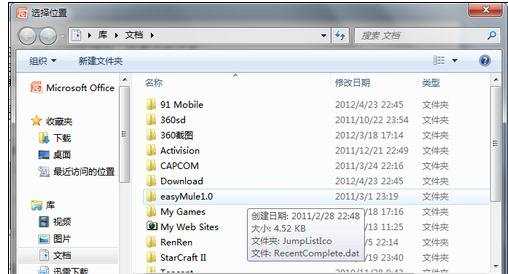
如果你想把它刻录在CD中,单击【复制到CD】
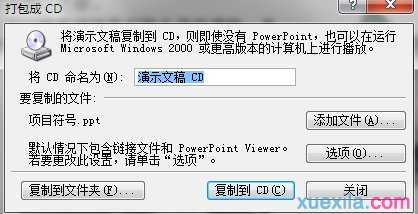
弹出如下窗口,选择【是】并在光驱中插入空CD即可刻录


ppt2007如何打包成cd镜像文件图文教程的评论条评论